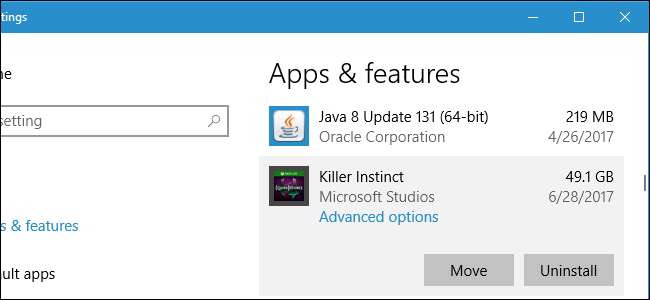
Mit Windows 10 können Sie Apps aus dem Store auf einem beliebigen Laufwerk installieren. Sie können Apps, die Sie zuvor installiert haben, auch an einen neuen Speicherort verschieben, ohne sie zu deinstallieren und neu zu installieren.
Sie können Apps entweder auf einem internen oder einem externen Laufwerk speichern. Eine sekundäre interne Festplatte oder Partition funktioniert einwandfrei. Mit diesem Trick können Sie jedoch auch Apps auf einer SD-Karte oder einem USB-Laufwerk speichern.
Erweitern Sie den Speicher Ihres PCs
Wenn Sie ein Windows 10-Tablet oder einen Laptop mit wenig Speicherplatz haben, ist eine SD-Karte möglicherweise der ideale Weg Erweitern Sie den Speicher - Sowohl für Apps als auch für andere Arten von Inhalten.
Zunächst benötigen Sie eine SD-Karte, die zu Ihrem Gerät passt. Abhängig von Ihrem Gerät benötigen Sie möglicherweise eine größere SD-Karte oder eine kleinere microSD-Karte (die häufig mit Adaptern verkauft werden, mit denen sie auch als größere SD-Karten fungieren können).
Wenn die SD-Karte beim Einsetzen aus der Seite Ihres Laptops oder Tablets herausragt, sollten Sie eine MicroSD-Karte mit „niedrigem Profil“ in Betracht ziehen. Diese sind etwas kürzer als Standard-SD-Karten und liegen bündig mit der Kante von Tablets und Laptops zusammen, auf denen eine SD-Karte in Standardgröße hervorsteht. Dies macht es bequemer, die SD-Karte für den permanenten Speicher-Boost eingelegt zu lassen.
VERBUNDEN: So kaufen Sie eine SD-Karte: Erklärte Geschwindigkeitsklassen, Größen und Kapazitäten
Wann Kauf einer SD-Karte Denken Sie daran, dass es auch nicht nur um den Preis geht. Speicherklassen sind wichtig. Sie möchten nicht die langsamste Klasse von SD-Karten für Apps verwenden, da dies die Apps nur unnötig verlangsamt.
So wählen Sie den Installationsort für neue Apps aus
Um den Installationsort für neue Apps zu ändern, gehen Sie zu Einstellungen> System> Speicher. Klicken Sie unter Weitere Speichereinstellungen auf „Ändern, wo neuer Inhalt gespeichert wird“.
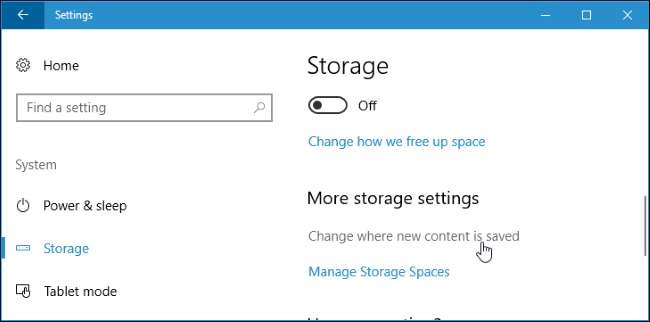
Klicken Sie auf das Feld unter "Neue Apps werden auf gespeichert" und wählen Sie ein verbundenes Laufwerk aus. Klicken Sie auf "Übernehmen", sobald Sie fertig sind, um Ihre Änderungen zu speichern.
Sie können hier auch einen Standardspeicherort für neue Dokumente, Musik, Bilder und Videodateien auswählen. Standardmäßig werden alle auf Ihrem Laufwerk C: gespeichert.
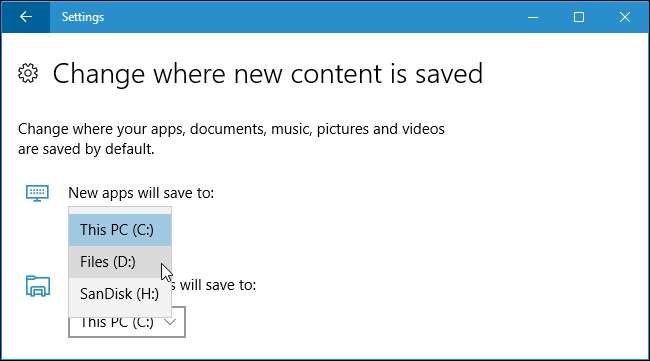
Diese Einstellung betrifft nur Apps aus dem Store. Wenn Sie herkömmliche Desktop-Apps installieren, können Sie den Installationsort während der Installation auf herkömmliche Weise auswählen. Die Anwendung möchte sich wahrscheinlich standardmäßig unter C: \ Programme \ installieren. Sie können jedoch einen anderen Speicherort angeben, während Sie durch den Installationsassistenten klicken.
So verschieben Sie installierte Apps auf ein anderes Laufwerk
Wenn Sie die obige Einstellung ändern, werden die von Ihnen installierten neuen Apps an dem von Ihnen ausgewählten Ort gespeichert. Derzeit installierte Apps werden jedoch nicht verschoben.
Sie können bereits installierte Apps verschieben, wenn Sie möchten. Die Anzahl der verschiedenen Laufwerke, auf denen Sie Apps speichern können, ist unbegrenzt. Auf diese Weise können Sie den verfügbaren Speicherplatz optimal nutzen.
Gehen Sie dazu zu Einstellungen> Apps> Apps & Funktionen. Klicken Sie auf eine App und dann auf die Schaltfläche „Verschieben“.
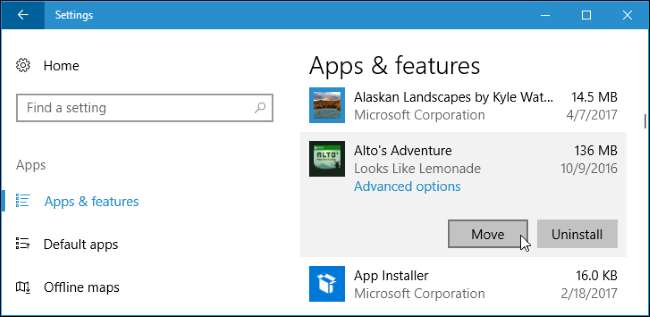
Sie werden aufgefordert, ein anderes Laufwerk auszuwählen. Anschließend können Sie auf "Verschieben" klicken, um die App auf dieses Laufwerk zu verschieben.
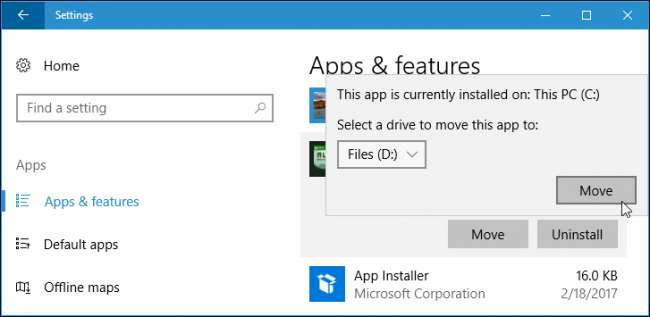
Wenn anstelle einer Verschieben-Schaltfläche die Schaltfläche "Ändern" angezeigt wird, haben Sie eine herkömmliche Desktop-App ausgewählt. Sie können es von hier aus nicht verschieben. Wenn Sie eine ausgegraute Schaltfläche "Verschieben" sehen, haben Sie eine von Microsoft bereitgestellte App ausgewählt, die in Windows 10 enthalten war. Sie können diese Apps auch nicht verschieben. Sie können nur installierte Apps aus dem Store verschieben.
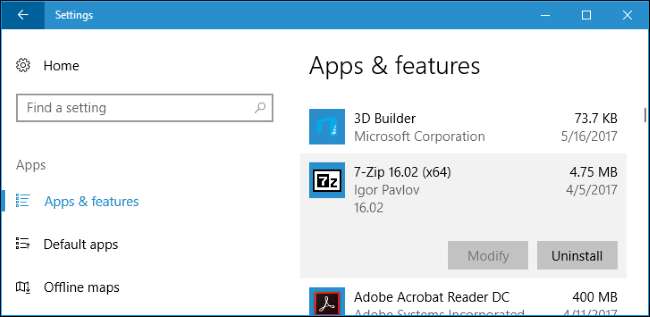
Der Store fragt Sie, wann Sie große Apps herunterladen
Wenn Sie versuchen, eine besonders große App aus dem Store herunterzuladen, z. B. ein großes PC-Spiel mit einer Größe von mehreren zehn Gigabyte, werden Sie aufgefordert, ein Laufwerk auszuwählen, auf dem Sie die App installieren.
Diese Eingabeaufforderung wird nur angezeigt, wenn Sie versuchen, besonders große Apps herunterzuladen. Sie kann beim Herunterladen kleinerer Apps nicht angezeigt werden. Es wird eine Warnung angezeigt, dass Sie im Begriff sind, eine App herunterzuladen, die viel Speicherplatz auf Ihrem System beansprucht.
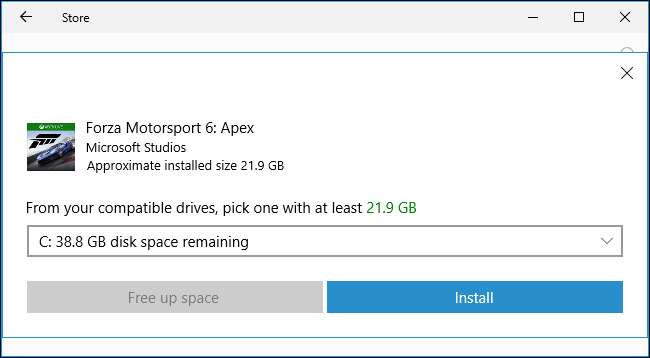
Was ist, wenn Sie das Laufwerk ausstecken?
Wenn Sie Apps auf einem externen Laufwerk wie einer SD-Karte oder einem USB-Laufwerk installieren oder verschieben und von Ihrem Computer trennen, funktionieren die darauf befindlichen Apps nicht mehr. Schließen Sie den Speicher wieder an den Computer an, und alles funktioniert wieder normal.
Aus diesem Grund dürfen Sie integrierte Apps nicht an andere Speicherorte verschieben. Wenn sie sich auf Ihrem Systemlaufwerk befinden, sind sie immer verfügbar. Wenn Sie eine besonders wichtige App installieren, die verfügbar sein soll, auch wenn Sie das externe Speichergerät von Ihrem System entfernen, sollten Sie sie auf Ihrem Hauptsystemlaufwerk installieren, damit sie immer verfügbar ist.







